VxRail: Як замінити диски вручну за допомогою vCenter на кластерах Dell VxRail
Résumé: Покрокова інструкція з використання vCenter для виявлення несправного диска, видалення диска або групи дисків, фізичної заміни несправного диска, позначення нового диска як локального та додавання нового диска або групи дисків. ...
Cet article concerne
Cet article ne concerne pas
Cet article n’est associé à aucun produit spécifique.
Toutes les versions du produit ne sont pas identifiées dans cet article.
Instructions
Міркування
Коли це можливо, диски слід замінити, дотримуючись процедури Solve. Авторизовані сторони можуть отримати доступ до цих процедур на онлайн-порталі SolVe.Кроки для заміни дисків вручну за допомогою веб-клієнта vCenter зазвичай відображаються. Кроки з оновлення бази даних VXRM вручну доступні лише співробітникам і партнерам Dell Technologies.
Якщо вам потрібна допомога із заміною дисків, що постачаються як замінний пристрій клієнта (CRU), якщо опція заміни обладнання VxRail Manager не спрацювала або недоступна, відкрийте SR за допомогою віддаленої підтримки VxRail і зверніться до цієї статті. Рекомендованим SR буде Sirity 2 або 3 встановлений як тип «Hardware». Відповідним резюме СР може бути таким: «Заміна приводу VxRail, потрібна допомога служби підтримки VxRail».
Існує три можливі сценарії виходу з ладу накопичувача та різні підходи при видаленні та повторному додаванні його до vSAN:
Існує три можливі сценарії виходу з ладу накопичувача та різні підходи при видаленні та повторному додаванні його до vSAN:
- Вийшов з ладу накопичувач ємності (видаліть диск, докладніше про крок 2)
- Диски кешу не вдалося (Видаліть групу дисків, докладніше про це на Кроці 2, це видаляє всі диски з vSAN, і їх потрібно додати до нової повторно створеної групи дисків пізніше, докладніше на Кроці 5)
- Кеш або диск ємності вийшли з ладу, і включена опція дедуплікації та стиснення (Видалити групу дисків, це видаляє всі диски з vSAN, і їх потрібно додати до нової повторно створеної групи дисків пізніше, докладніше на кроці 5)
Крок 1. Визначте несправний диск:
Як визначити фізичний слот несправного диска, коли він невідомий (наприклад, коли vCenter позначив диск як несправний, а iDRAC/VxRail Manager – ні).
Виявити несправний диск можна за допомогою клієнта vCenter.
- Натисніть перегляд хостів і кластерів.
- Клацніть рівень кластера на лівій панелі.
- Натисніть Configure (Manage in older versions) > vSAN > Disk Management.
- На панелі «Групи дисків» знайдіть групу дисків із несправним диском і натисніть на групу дисків , щоб відобразити окремі диски в розділі «Диски групи дисків» нижче.
- Існує два різних варіанти виявлення та/або підтвердження несправного диска:
- Ідентифікація за допомогою світлодіодного миготіння:

- Клацніть по несправному диску в розділі Група дисків Диски.
- Потім натисніть три точки (...) і виберіть Увімкнути світлодіод.
- Ідентифікація за номером naa:
- Ідентифікація за допомогою світлодіодного миготіння:
ПРИМІТКА. Несправні диски зазвичай відображають vSAN UUID замість naa.
- Ви можете використовувати SSH для хоста, щоб спробувати отримати naa. # диска шляхом збігу з vSAN UUID:
# vdq -qH
Відображає як naa #, так і vSAN UUID, коли може:

# esxcli vsan storage list
Відображає naa #, vSAN UUID та UUID групи дисків, коли може:

Якщо ні те, ні інше не може відобразити naa # для асоційованого vSAN UUID, ви можете використовувати наведений нижче метод для визначення naa диска за допомогою процесу ліквідації.
- Подивіться на номери naa інших дисків у групі дисків, записавши останні 4-6 цифр номера. Якщо на хості є кілька груп дисків, зробіть це для всіх груп дисків.
- У фізичному поданні VxRail Manager хоста співзв'яжіть номери naa з vCenter із номерами GUID у VxRail Manager.
- Шукайте, поки не знайдете диск з наа. # що не входить до списку. Це і є несправний диск.
Крок 2. Видалення диска або групи дисків:
Попередні перевірки:
«Найкращою практикою» є забезпечення того, щоб усі віртуальні машини (VM), включаючи сервісні віртуальні машини, мали актуальні резервні копії (поза кластером) перед виконанням цього виду обслуговування. Кластер повинен бути в хорошому стані, за винятком попереджень, пов'язаних із заміною несправних дисків перед початком. Цю процедуру НЕ можна робити , якщо у vSAN не залишилося достатньо місця для повної функціональності без однієї або кількох груп дисків, які потребують корекції.
- У веб-клієнті vCenter, у режимі перегляду «Хости та кластери», переведіть хост у режим обслуговування за допомогою функції «Забезпечити доступність». Клацніть правою кнопкою миші хост і виберіть Enter Maintenance Mode (Увійти в режим обслуговування).

- Виберіть Кластер і перейдіть до Налаштування (або 'Управління' в старих версіях) > Налаштування Управління > дисками. (Тут ви видаляєте старий диск.)
-
Як видалити диск з групи дисків:
-
ПРИМІТКА. Якщо замовник використовує дедуплікацію та стиснення, диски індивідуальної ємності не можуть бути видалені/замінені окремо, група дисків повинна бути видалена та створена заново. До дедуплікованих і стиснених груп дисків можна додавати диски більшої місткості без повторного створення групи дисків.
ПРИМІТКА. Якщо несправний диск належить до диска рівня кешу, групу дисків необхідно видалити та створити заново.
- На панелі «Групи дисків» прокрутіть сторінку до потрібного хосту та виберіть групу дисків , у якій вийшов з ладу диск.
- Над списком хостів є кнопка Переглянути диски.
- Відкрийте список дисків у групі Диски з ураженим диском і виберіть його.
- Натисніть кнопку Видалити диск над списком дисків. З'явиться вікно з опціями «повна міграція даних», «забезпечення доступності» та «без міграції даних» (формулювання залежить від версії). Хост вже повинен бути в режимі обслуговування з «Забезпечити доступність» з кроку 1 вище, тому всі дані об'єктів віртуальної машини на всьому хості повинні мати копію або існувати в іншому місці кластера. Виберіть "Без міграції даних" для цієї частини. Потім натисніть Видалити.
- Дочекайтеся виконання завдання «Видалити диски з використання Virtual San». Перейдіть до розділу «Моніторинг > завдань », щоб спостерігати за прогресом.
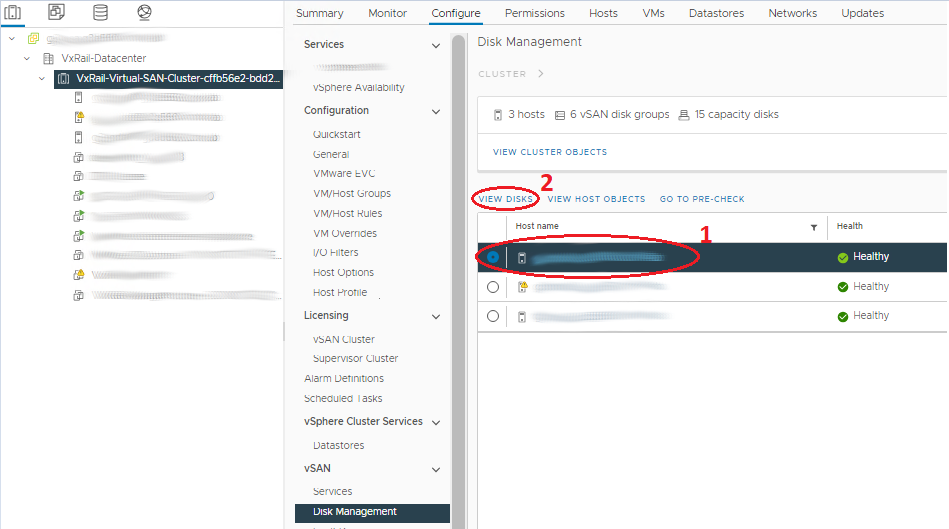
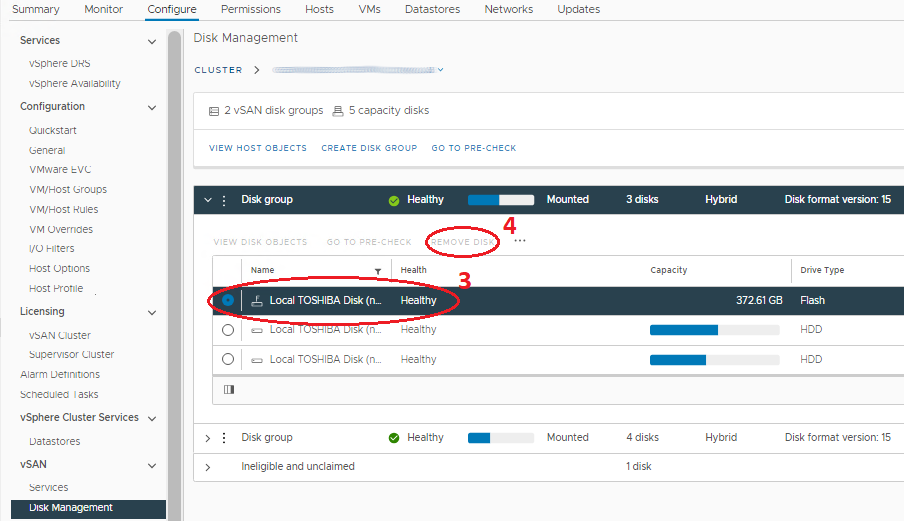
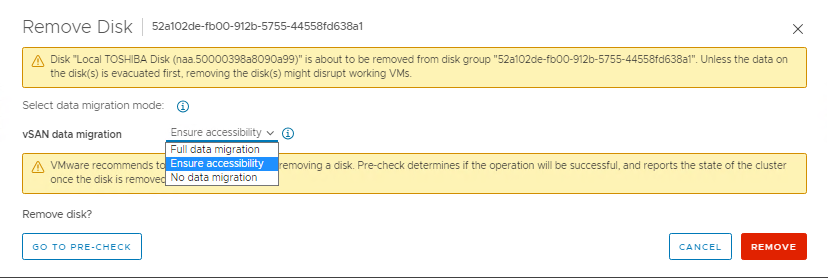
-
Як видалити цілу групу дисків:
Якщо несправний диск належить до диска рівня кешу, групу дисків необхідно видалити та створити заново.- На панелі «Групи дисків» прокрутіть сторінку до потрібного хосту та виберіть групу дисків, у якій є несправний диск.
- Виберіть правильну групу дисків і натисніть на три точки, що передують їй.
- У меню натисніть Видалити. З'явиться вікно з опціями «повна міграція даних», «забезпечення доступності» та «без міграції даних» (формулювання залежить від версії). Хост вже повинен бути в режимі обслуговування з «Забезпечити доступність» з кроку 1 вище, тому всі дані об'єктів віртуальної машини на всьому хості повинні мати копію або існувати в іншому місці кластера. Виберіть "Без міграції даних" для цієї частини. Потім натисніть Видалити.
- Дочекайтеся виконання завдання «Видалити диски з використання Virtual San». Перейдіть до розділу «Моніторинг > завдань », щоб спостерігати за прогресом.
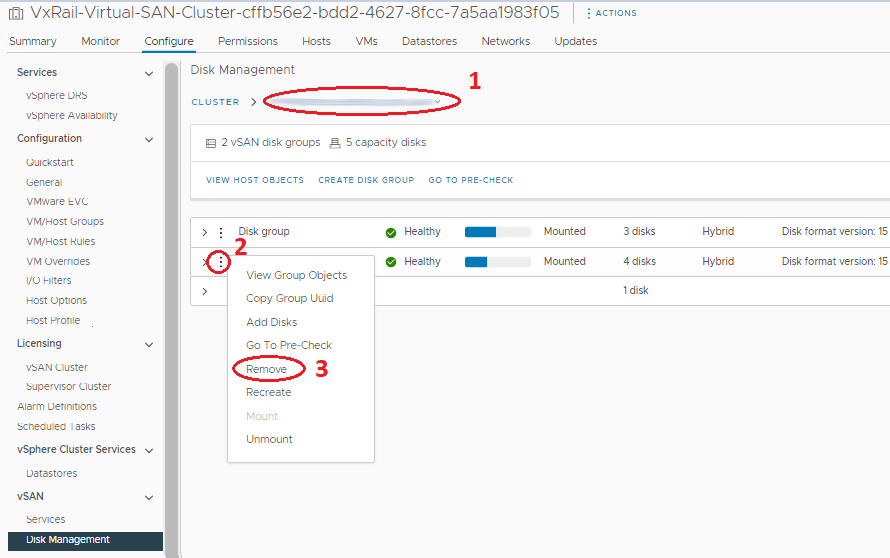

Крок 3. Фізично замініть несправні диски:
Процедура вирішення містить інформацію про заходи безпеки та про те, як виконати цей крок. Необхідно від'єднати носій від несправного диска та помістити в нього замінний диск, оскільки замінні диски зазвичай не постачаються з носіями. На цьому кроці хост все ще повинен бути в MM, щоб уникнути ненавмисного видалення неправильного диска, коли можливий трафік вводу-виводу. Щоб ще більше зменшити ризик, вимкніть живлення хоста перед фізичною заміною диска, хоча це не вважається необхідним.
Крок 4. Позначте нові диски як локальні:
- Виберіть хост у навігаторі та перейдіть до розділу «Керування > пристроями зберігання даних>».
- Виберіть правильний диск на середній панелі «Пристрої зберігання даних». Це повинен бути пристрій з типом диска і не призначеним сховищем даних.
- Виберіть правильний параметр зверху, щоб позначити пристрій як локальний. Якщо доступною опцією є позначка як «Віддалений», диск уже локальний.
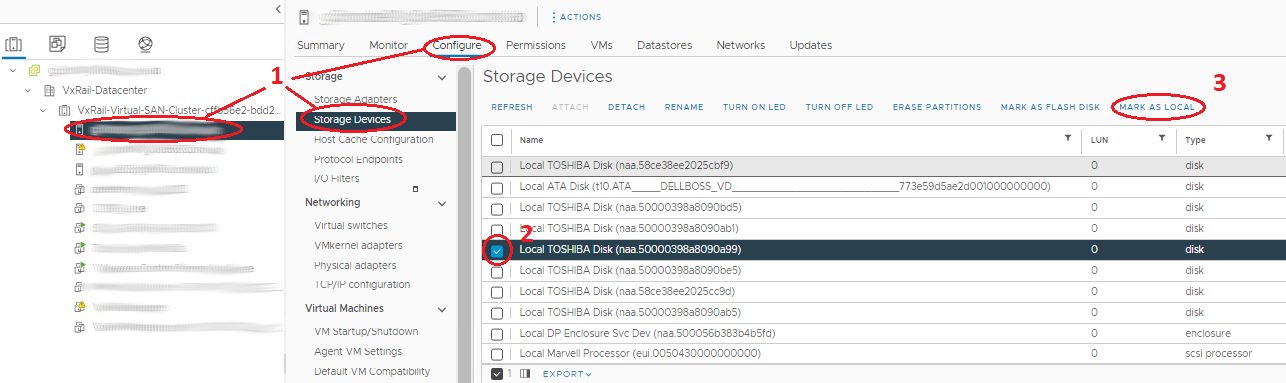
Крок 5. Додати нові диски або групу дисків:
Переконайтеся, що диск позначено як локальний, перш ніж додавати диск або повторно створювати групу дисків.
- Виберіть кластер і перейдіть до налаштування (або 'управління' в старих версіях) > налаштувань > Управління дисками. (Тут ви додаєте новий диск.)
-
Як додати диск до групи дисків:
-
Примітка. Диски додаткової ємності можна додавати до дедуплікованих і стиснених груп дисків без повторного створення групи дисків.
- На панелі «Групи дисків» прокрутіть сторінку до потрібного хосту та виберіть групу дисків , до якої додано новий диск.
- Виберіть правильну групу дисків і натисніть на три точки , що передують їй.
- У меню, що з'явилося, виберіть «Додати диски». У вікні дисплея відзначте диски (якщо диски не відображаються в цьому вікні, перевірте, що диск позначений як локальний) і натисніть Додати.
- Дочекайтеся виконання завдання «Додати диски для використання Virtual San». Перейдіть до розділу «Моніторинг > завдань », щоб спостерігати за прогресом.
- Оновіть сторінку у верхній частині сторінки та переконайтеся, що групи дисків виглядають правильно (Диски, що використовуються, мають точний номер, Стан показує Змонтовано).
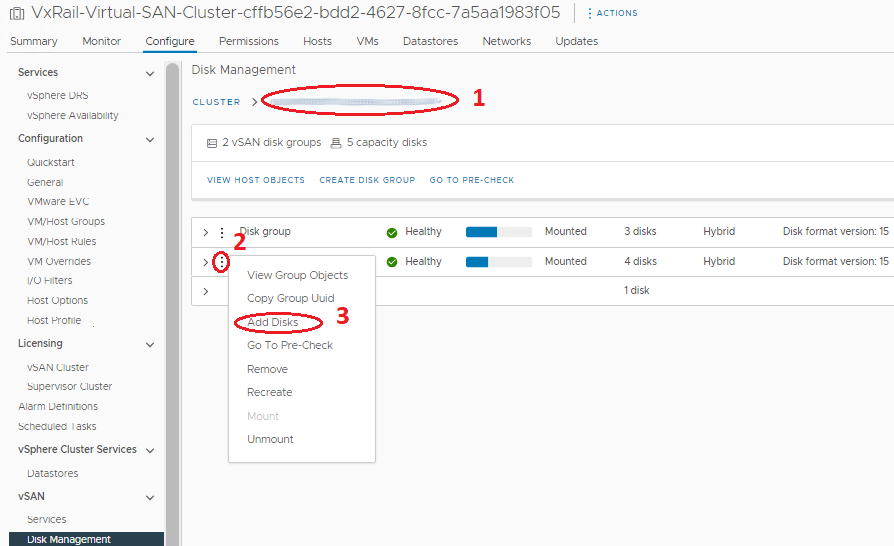
- Як додати або повторно створити цілу групу дисків:
- На панелі «Групи дисків» перейдіть до потрібного хоста, на якому створено групу дисків.
- Над панеллю «Групи дисків» натисніть кнопку «Створити групу дисків».
- У вікні, що з'явилося, виберіть диск кешу в розділі Cache Level і виберіть один або кілька накопичувачів ємності в розділі Capacity Tier і натисніть «OK».
- Дочекайтеся виконання завдання «Додати диски для використання Virtual San». Перейдіть до розділу «Моніторинг> завдань », щоб спостерігати за прогресом.
- Оновіть сторінку у верхній частині сторінки та переконайтеся, що групи дисків виглядають правильно (Диски, що використовуються, мають точний номер, Стан показує Змонтовано).
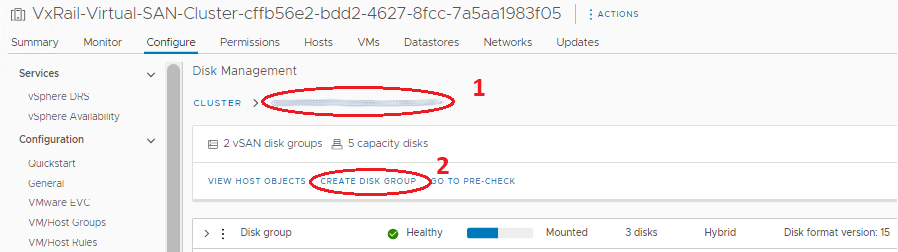
ПРИМІТКА. На цьому етапі vCenter і хост повинні показати диск 'In Use for VSAN' і справний. База даних VxRail Manager все ще міститиме застарілу інформацію про старий диск, який було замінено, показуючи відсутній диск на сторінці «Фізичне здоров'я». Менеджер VxRail тепер також можна оновлювати вручну, щоб видалити старі диски та додати нові до своєї бази даних, щоб нові відображалися у розділі «Фізичне здоров'я». Служба підтримки VxRail може виконати цю процедуру за допомогою Запиту на обслуговування.
Informations supplémentaires
Супутні ресурси
Ось кілька рекомендованих ресурсів, пов'язаних з цією темою, які можуть вас зацікавити.
- Dell VxRail: Як вручну видалити та заново створити групу дисків vSAN за допомогою команд esxcli
- Dell VxRail: Не можна зв'язатися з блоком живлення або диском під час фізичного перегляду плагіна VxRail Manager
- Dell VxRail: Після заміни диска фізичний вигляд у плагіні VxRail показує слот для диска як некерований, а конфігурація диска порожня
- Dell VxRail: об'єкт vSAN недоступний, збій диска, надмірна затримка вводу/виводу, загальний стан диска червоний
- Dell VxRail: Втрачено кореневий пароль VxRail Manager
Зверніться до цього відео:
Ви також можете переглянути це відео на YouTube .
Produits concernés
VxRail, VxRail Appliance SeriesPropriétés de l’article
Numéro d’article: 000019481
Type d’article: How To
Dernière modification: 09 janv. 2025
Version: 21
Trouvez des réponses à vos questions auprès d’autres utilisateurs Dell
Services de support
Vérifiez si votre appareil est couvert par les services de support.